Jak wykorzystać funkcję bezprzewodowego mostu (WDS) do nawiązania połączenia między dwoma urządzeniami TD-W8961ND?
Ten artykuł dotyczy:
(Dla modelu TD-W8901G,funkcja WDS jest dostępna jedynie w wersji sprzętowej V6.)
Wireless Distribution System (WDS) to system, który umożliwia nawiązanie bezprzewodowego połączenia z punktami dostępowymi w sieci IEEE 802.11. Pozwala to rozszerzyć zasięg sieci poprzez wykorzystanie kilku punków dostępowych komunikujących się bez użycia połączeń przewodowych. Poniżej opisano sposób wykorzystania połączeń WDS w zastosowaniach SOHO.
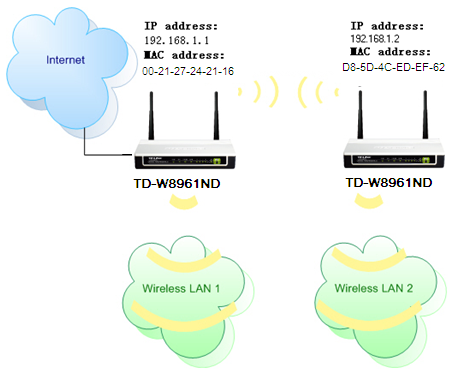
Dla przykładu, urządzenia TD-W8961ND oznaczono jako router pierwszy (nawiązujący bezpośrednie połączenie z Internetem) oraz router drugi. Oba routery posiadają swoje własne identyfikatory SSID oraz ustawienia opcji zabezpieczenia transmisji.
Uwaga: Dla obu urządzeń TD-W8961ND ustawiono klucze zabezpieczające transmisję bezprzewodową. Ich wartości mogły się różnić. Aby utworzyć połączenie WDS urządzenia muszą mieć ustawiony ten sam klucz WDS.
Jeżeli szyfrowanie WEP zostało określone jako typ zabezpieczenia sieci bezprzewodowej, oba urządzenia TD-W8961ND powinny mieć ustawiony ten sam klucz WEP. Nie ma konieczności tworzenia specjalnego klucza dla połączeń WDS.
Poniżej opisano sposób konfiguracji urządzeń.
Część 1: Konfiguracja pierwszego routera TD-W8961ND
Krok 1 Zaloguj się na stronie konfiguracyjnej routera TD-W8961ND. Szczegółowy opis sposobu logowania znajduje się tutaj.
Krok 2 Wybierz opcję Interface Setup->Wireless, ustaw kanał transmisji (np. jak poniżej).
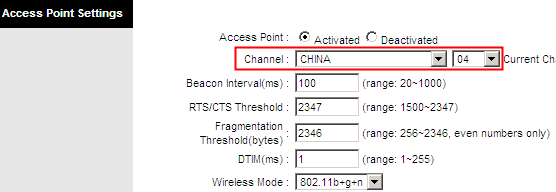
Krok 3 Sprawdź identyfikator SSID pierwszego routera TD-W8961ND i określ metodę zabezpieczeń transmisji. Ponieważ szyfrowanie WEP wykorzystuje jedynie mechanizm AES/TKIP, jako metodę uwierzytelniania wybierz WPA-PSK/WPA2-PSK. W polu Encryption wybierz opcję AES. Następnie wprowadź klucz dzielony (PSK).
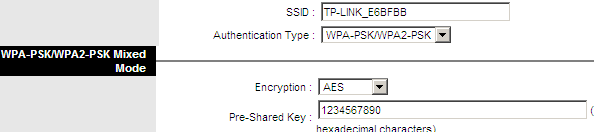
Krok 4 Włącz tryb WDS. Utwórz specjalny klucz zabezpieczający dla połączeń WDS. Sprawdź adres MAC drugiego routera TD-W8961ND i wprowadź go w formacie “xx:xx:xx:xx:xx:xx” we właściwym polu. Aby sprawdzić adres MAC, przejdź do strony Status->Device.
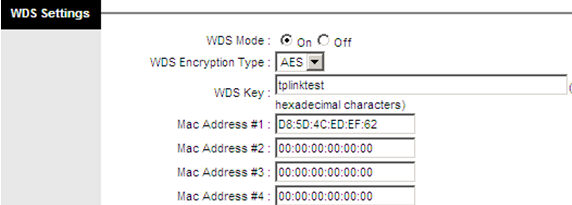
Krok 5 Naciśnij przycisk Save.
Część 2: Konfiguracja drugiego routera TD-W8961ND
Kroki 1-5 - patrz część 1. Wprowadzony klucz zabezpieczający dla połączeń WDS musi być taki sam, jak dla pierwszego routera.
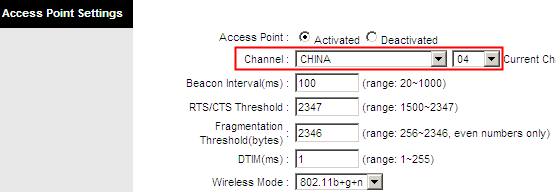
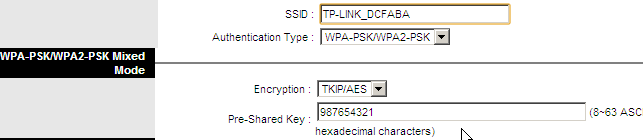
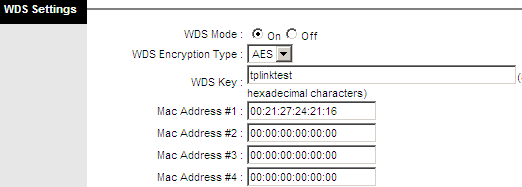
Krok 5 Wybierz opcję Interface Setup -> LAN z górnego menu, zmień adres LAN IP na: 192.168.1.2. Opcję serwera DHCP określ jako Disable. Naciśnij przycisk Save.
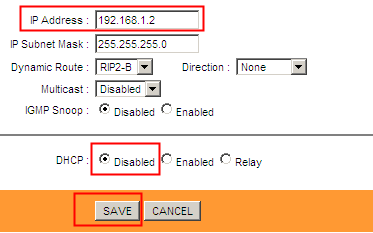
Ukończono konfigurację ustawień połączenia WDS. Aby sprawdzić połączenie, można skorzystać z komendy Ping. Jeżeli program ping wykrył połączenie (co oznacza, ze funkcja WDS została poprawnie skonfigurowana), wyświetlą się poniższe informacje:

Czy ten poradnik FAQ był pomocny?
Twoja opinia pozwoli nam udoskonalić tę stronę.
z United States?
Uzyskaj produkty, wydarzenia i usługi przeznaczone dla Twojego regionu.
3.0-F1_1529482239075s.jpg)